Khi bắt tay vào một dự án viết lách dài hơi, bạn cần một người bạn đồng hành đáng tin cậy để sắp xếp ý tưởng, tinh gọn quá trình nghiên cứu và viết với sự tập trung, rõ ràng. Đây chính là lúc sự kỳ diệu của Scrivener phát huy tác dụng. Phần mềm viết lách mạnh mẽ này đã thay đổi cuộc chơi cho các tác giả, biên kịch, sinh viên và bất kỳ ai muốn đưa kỹ năng viết của mình lên một tầm cao mới. Về cơ bản, Scrivener biến trang giấy trắng từ nguồn gốc của lo lắng thành một bức tranh để bạn thỏa sức sáng tạo.
Trong bài viết này, chúng ta sẽ cùng đi sâu vào những lý do thuyết phục khiến Scrivener có thể chính là mảnh ghép còn thiếu mà bạn cần để chinh phục dự án viết lách công nghệ hoặc sáng tạo tiếp theo của mình.
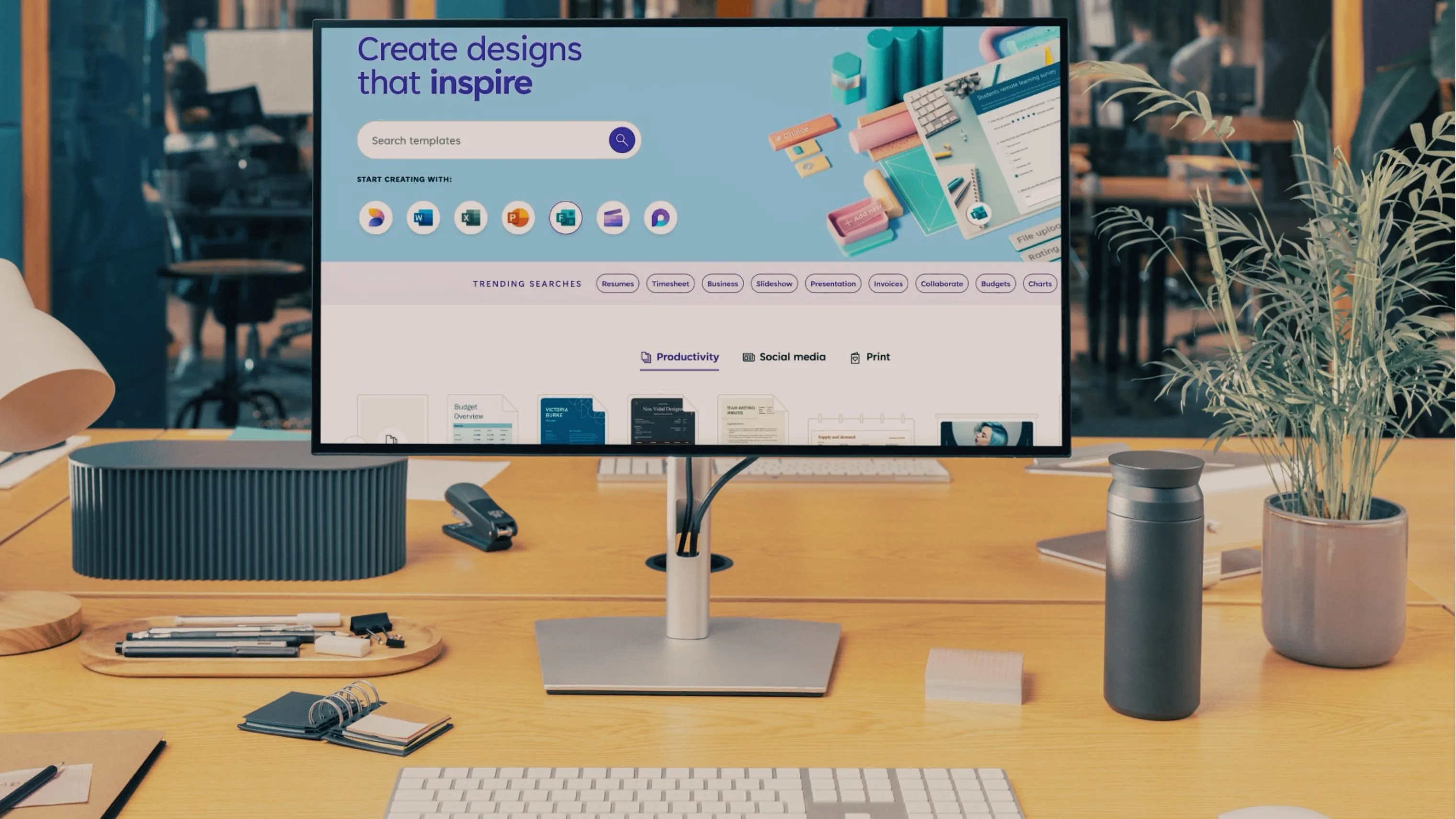 Các công cụ năng suất và sáng tạo hàng đầu cho chuyên gia
Các công cụ năng suất và sáng tạo hàng đầu cho chuyên gia
7 Lý Do Khiến Scrivener Trở Thành Trợ Thủ Đắc Lực Của Bạn
1. Hỗ Trợ Đa Nền Tảng: Viết Mọi Lúc, Mọi Nơi
Trong khi có rất nhiều công cụ viết lách trên thị trường, phần lớn trong số đó chỉ giới hạn trên nền tảng Mac (chẳng hạn như Drafts và Ulysses). Scrivener hoàn toàn không gặp phải vấn đề này. Dù bạn là người hâm mộ Windows hay tín đồ của Mac, Scrivener đều hỗ trợ bạn! Phần mềm này cung cấp các ứng dụng gốc chuyên biệt cho cả hai hệ điều hành phổ biến nhất hiện nay.
Nếu bạn thường xuyên chuyển đổi giữa máy tính để bàn Windows và MacBook, hoặc cộng tác với các nhà văn sử dụng hệ điều hành khác nhau, Scrivener đảm bảo mọi người đều có thể sử dụng cùng một công cụ mạnh mẽ. Đối với ứng dụng di động, Scrivener hiện chỉ có sẵn trên iPhone, đây là một điểm đáng tiếc cho người dùng Android.
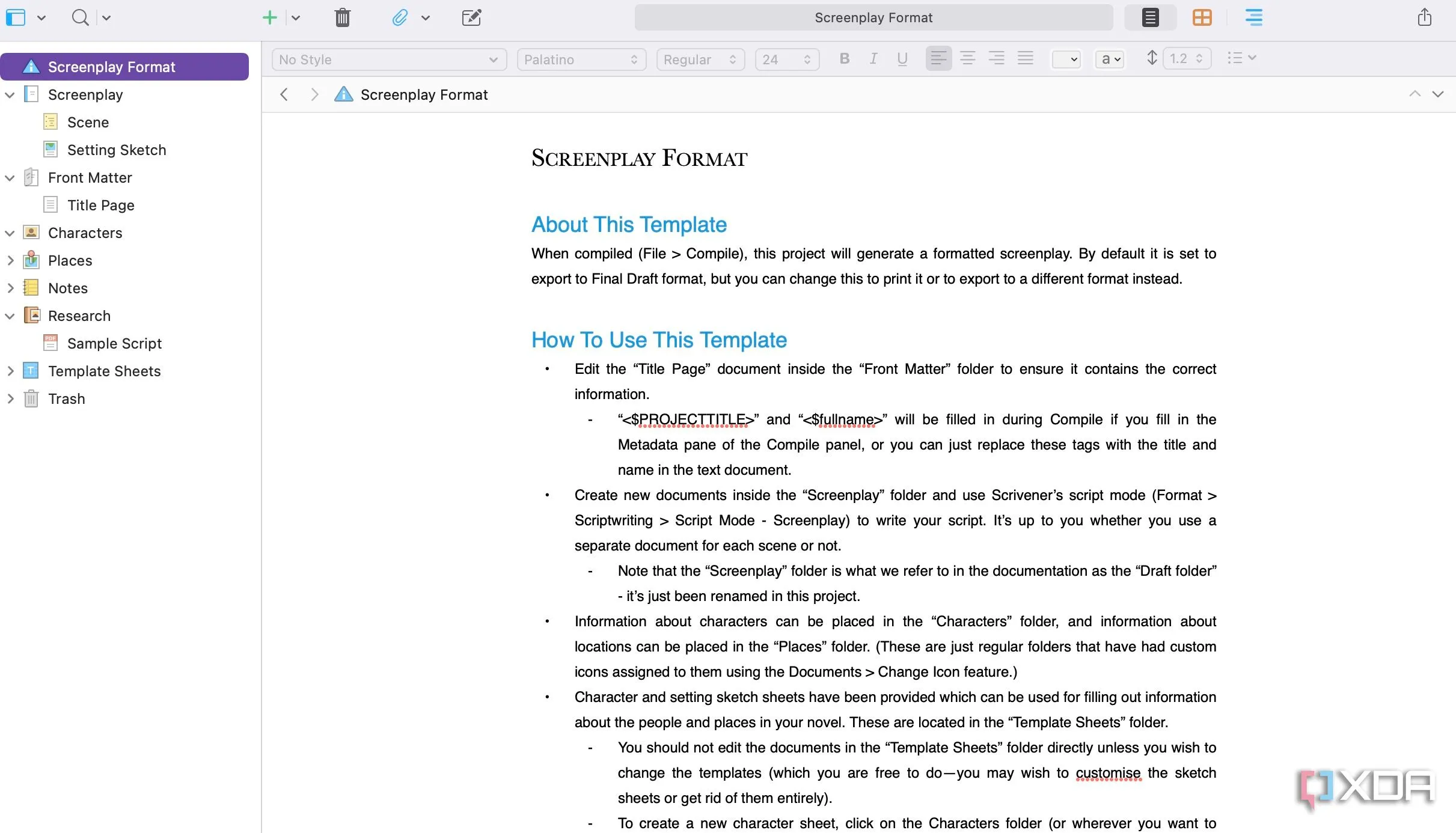 Giao diện Scrivener trên các nền tảng đa dạng như Windows và macOS
Giao diện Scrivener trên các nền tảng đa dạng như Windows và macOS
2. Kho Giao Diện Phong Phú: Cá Nhân Hóa Không Gian Sáng Tạo
Một môi trường viết được cá nhân hóa có thể thúc đẩy sự sáng tạo và năng suất làm việc. Ngoài việc có thể chuyển đổi giữa các chủ đề sáng và tối khác nhau, Scrivener còn cung cấp tùy chọn nhập các chủ đề từ các nguồn bên thứ ba. Bằng cách tùy chỉnh giao diện của Scrivener, bạn có thể tạo ra một môi trường viết thực sự mang dấu ấn cá nhân. Dù bạn ưa thích một vẻ ngoài gọn gàng, tối giản hay một không gian đầy màu sắc, truyền cảm hứng, Scrivener đều có đủ tùy chọn để bạn thiết lập sân khấu cho những tác phẩm tốt nhất của mình.
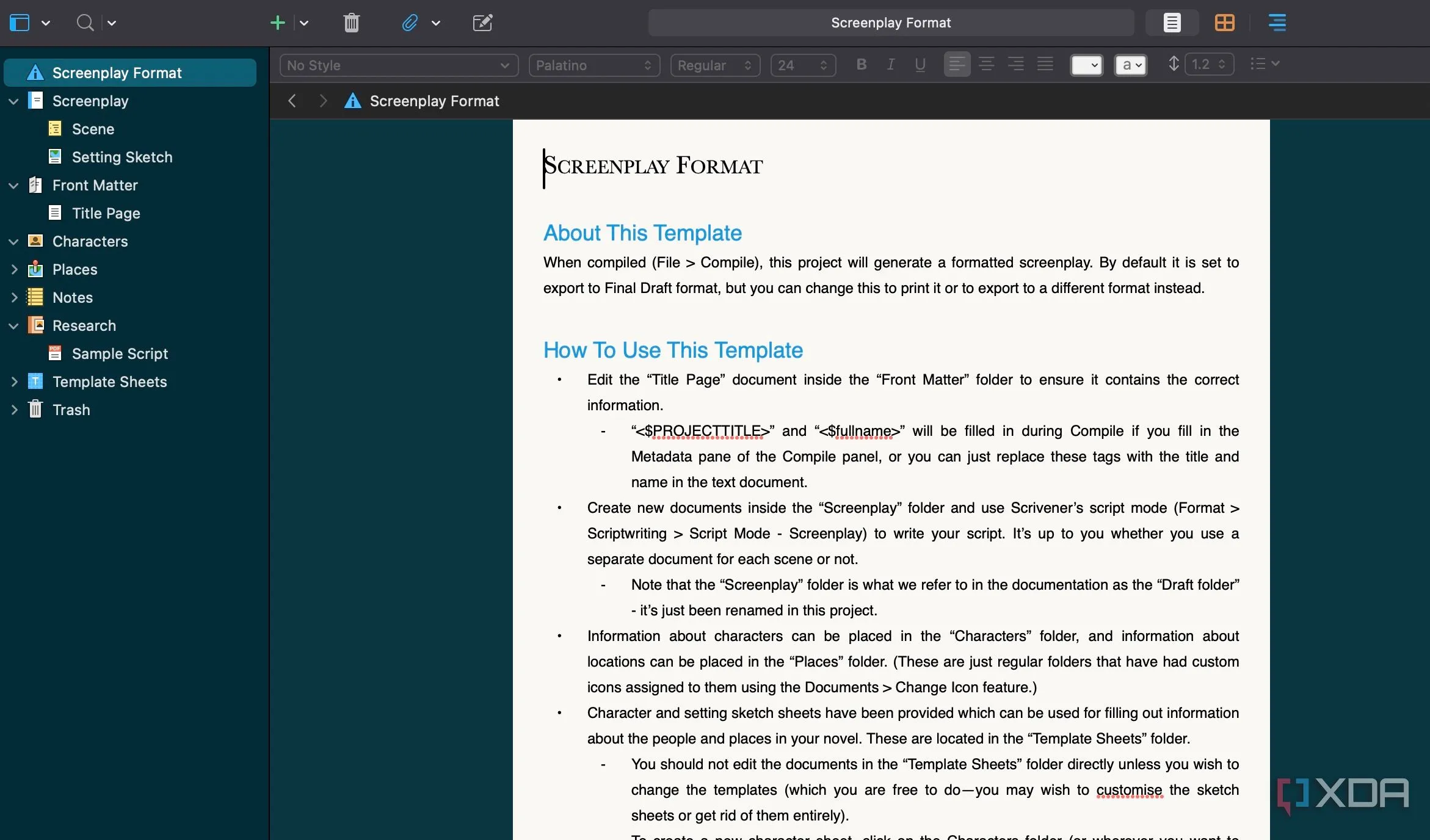 Cửa hàng giao diện của Scrivener với nhiều tùy chọn cá nhân hóa
Cửa hàng giao diện của Scrivener với nhiều tùy chọn cá nhân hóa
3. Tổ Chức Nội Dung Chặt Chẽ: Quản Lý Dự Án Lớn Hiệu Quả
Đây là điểm bạn sẽ nhận thấy lợi thế của phần mềm viết chuyên dụng như Scrivener so với các phần mềm xử lý văn bản như Microsoft Word và Google Docs. Scrivener không chỉ là công cụ để viết; nó còn là một công cụ mạnh mẽ để nghiên cứu và tổ chức. Bạn có thể nhập và lưu trữ nhiều loại tài liệu nghiên cứu trực tiếp trong dự án của mình, bao gồm các trang web, hình ảnh, tệp PDF và tệp âm thanh.
Về tổ chức tài liệu, bạn có thể nhóm các tài liệu liên quan thành các bộ sưu tập và sử dụng siêu dữ liệu (metadata) cũng như từ khóa để tìm kiếm chúng một cách hiệu quả. Ví dụ, bạn có thể gắn thẻ tài liệu với các thông tin liên quan như nhân vật, bối cảnh, chủ đề hoặc diễn biến cốt truyện để nhanh chóng tìm thấy những gì bạn cần.
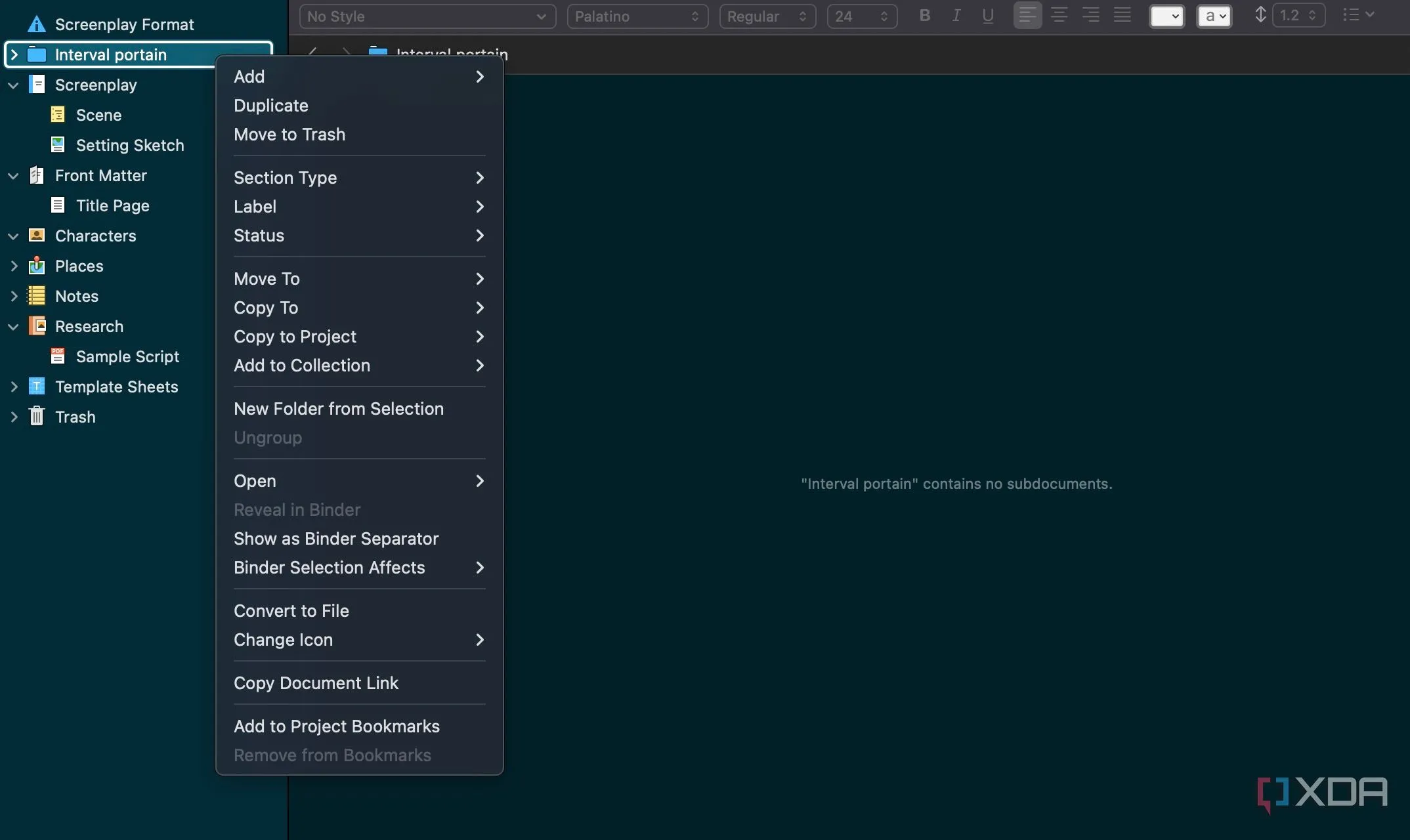 Khả năng tổ chức tài liệu và nghiên cứu mạnh mẽ trong phần mềm Scrivener
Khả năng tổ chức tài liệu và nghiên cứu mạnh mẽ trong phần mềm Scrivener
4. Thanh Công Cụ Định Dạng Đa Năng: Tạo Tác Phẩm Chuyên Nghiệp
Có thể gọi tôi là người theo trường phái cổ điển, nhưng tôi không thích những ứng dụng viết tối giản giấu đi các tùy chọn định dạng. May mắn thay, Scrivener không phải là một trong số đó. Phần mềm này có một thanh công cụ định dạng toàn diện tương tự như những gì bạn tìm thấy trong một trình xử lý văn bản truyền thống.
Bạn có thể điều chỉnh kiểu phông chữ và định dạng đoạn văn, chèn nhận xét và chú thích, sử dụng công cụ tô sáng, liên kết đến các tài liệu liên quan và nhiều tính năng khác cho các bản thảo hấp dẫn của mình. Tính năng yêu thích của tôi phải kể đến scratchpad, nơi tôi có thể ghi nhanh một ý tưởng, động não hoặc lưu trữ các đoạn văn bản mà không làm gián đoạn tài liệu chính.
5. Chế Độ Soạn Thảo Toàn Màn Hình: Tập Trung Tối Đa
Sự xao nhãng là một trong những trở ngại lớn nhất đối với việc viết lách hiệu quả. Email, thông báo mạng xã hội và vô số tin nhắn Slack có thể dễ dàng làm bạn mất tập trung và phá vỡ dòng chảy ý tưởng. Đây chính là lúc chế độ Composition (Soạn thảo) phát huy tác dụng.
Với một cú nhấp chuột, bạn có thể ẩn mọi thứ ngoại trừ văn bản đang làm việc. Bạn thậm chí có thể đặt mục tiêu số lượng từ hàng ngày hoặc hàng tuần để duy trì động lực và bám sát tiến độ. Thanh tiến độ của Scrivener hiển thị trực quan sự tiến bộ của bạn và khuyến khích bạn tiếp tục viết.
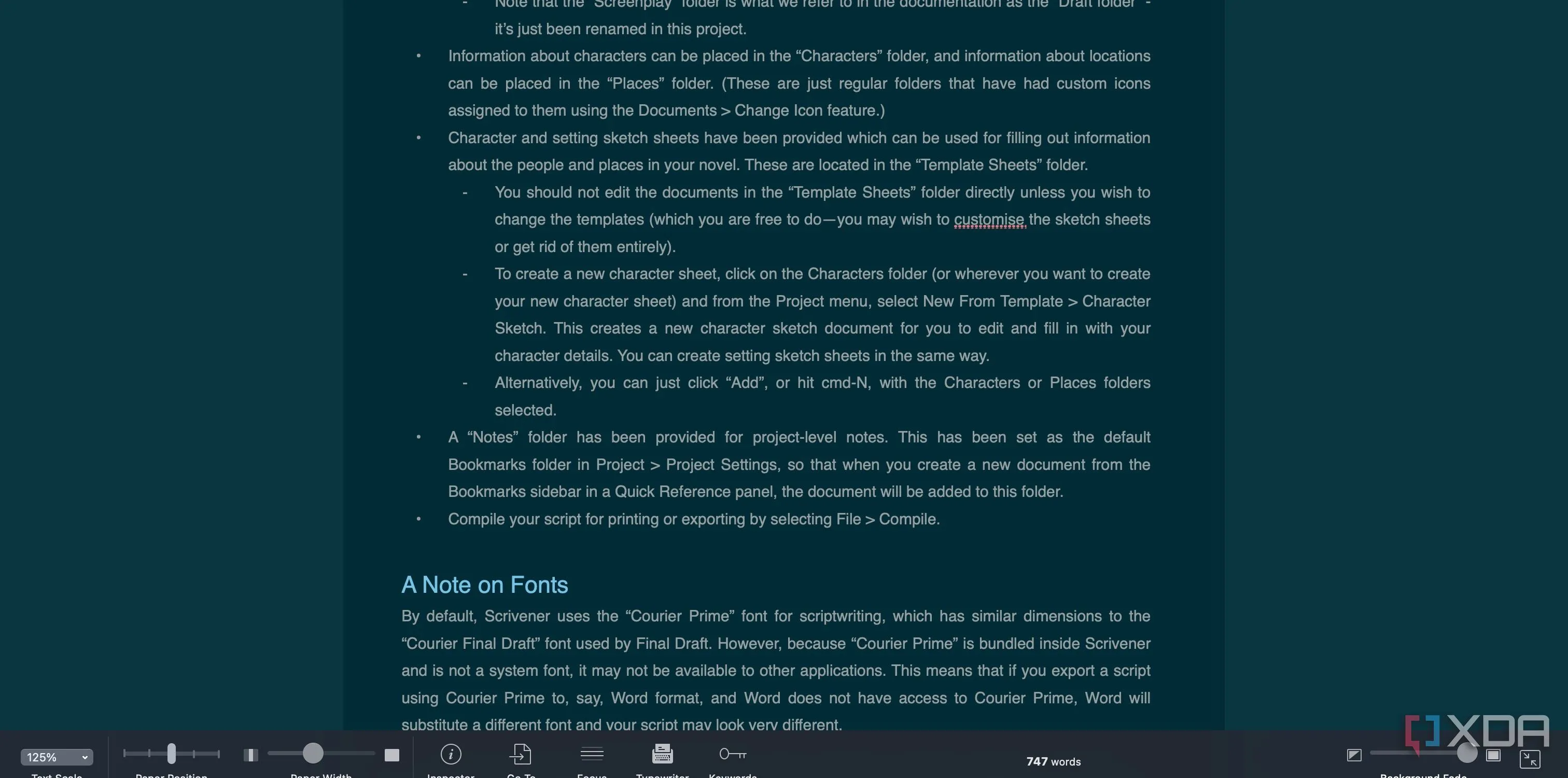 Chế độ soạn thảo toàn màn hình của Scrivener giúp tập trung tuyệt đối
Chế độ soạn thảo toàn màn hình của Scrivener giúp tập trung tuyệt đối
6. Corkboard và Outliner: Trực Quan Hóa Cấu Trúc Dự Án
Các công cụ như Corkboard và Outliner có thể thay đổi cách bạn hình dung và cấu trúc bài viết của mình. Chúng đặc biệt hữu ích cho các biên kịch hoặc bất kỳ ai làm việc với cấu trúc dựa trên cảnh, vì chúng có thể giúp các dự án phức tạp trở nên dễ quản lý hơn.
Corkboard giống như một bảng thông báo ảo nơi bạn có thể ghim các thẻ chỉ mục đại diện cho các cảnh hoặc chương. Bạn có thể sắp xếp các cảnh dễ dàng bằng cách kéo và thả các thẻ trên Corkboard. Bạn có thể sử dụng màu sắc và nhãn để phân loại các cảnh theo chủ đề, điểm cốt truyện, vòng cung nhân vật hoặc bất kỳ tiêu chí nào khác có ý nghĩa đối với dự án của bạn. Outliner hoạt động như mong đợi, cho phép bạn xem biểu diễn phân cấp của bản thảo.
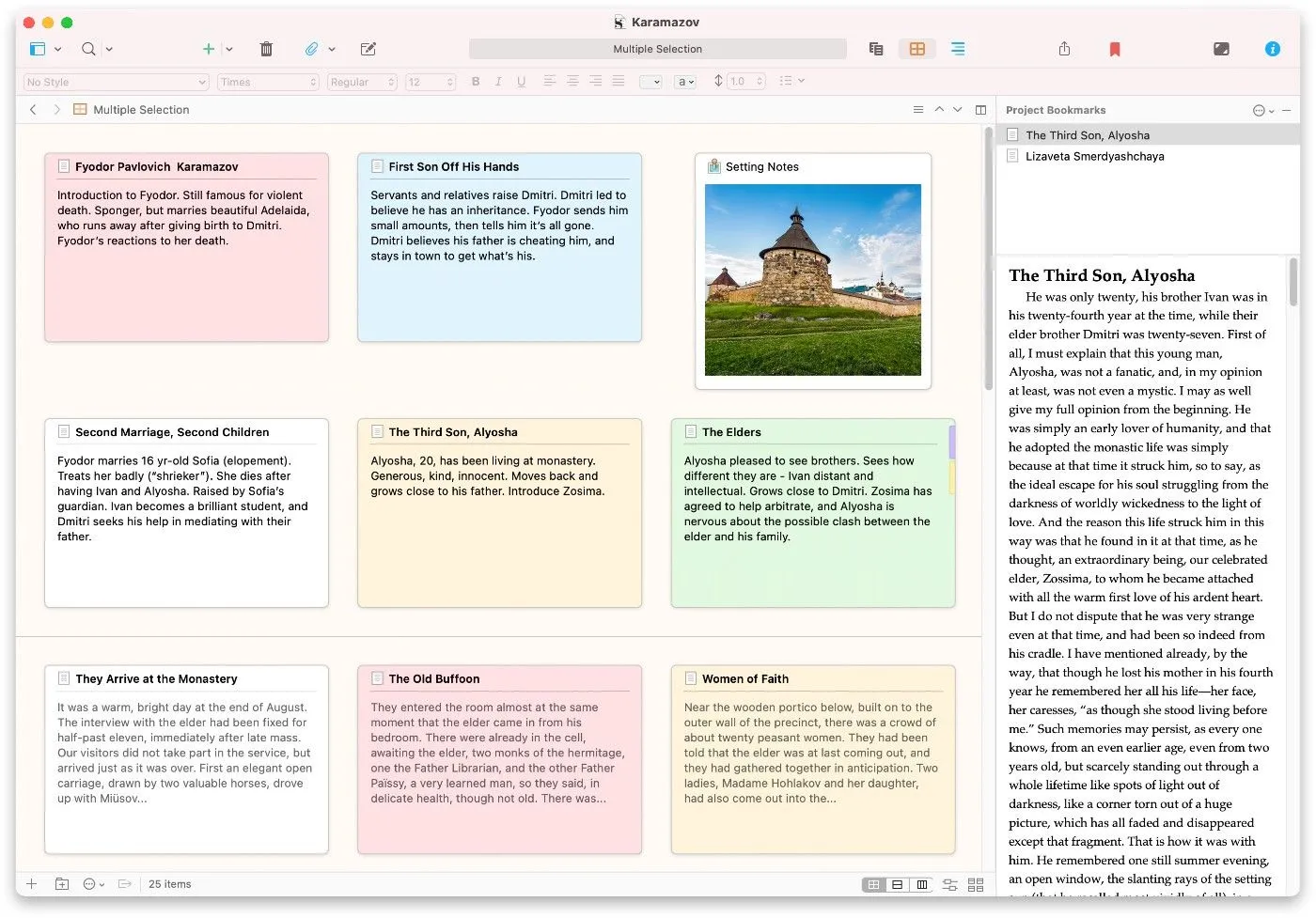 Chức năng Corkboard trong Scrivener để sắp xếp và trực quan hóa các cảnh viết
Chức năng Corkboard trong Scrivener để sắp xếp và trực quan hóa các cảnh viết
7. Nhiều Tùy Chọn Xuất Bản: Đa Dạng Hóa Đầu Ra
Scrivener cho phép bạn tạo ra các tài liệu chuyên nghiệp, bóng bẩy dưới nhiều định dạng khác nhau, phù hợp với nhu cầu cụ thể của bạn. Ngoài các định dạng phổ biến như PDF, RTF và TXT, bạn có thể xuất tác phẩm của mình dưới dạng .epub, .mobi và thậm chí cả các định dạng kịch bản chuẩn công nghiệp như Final Draft (.fdx). Bạn cũng có thể chọn những phần nào của dự án sẽ được đưa vào đầu ra cuối cùng.
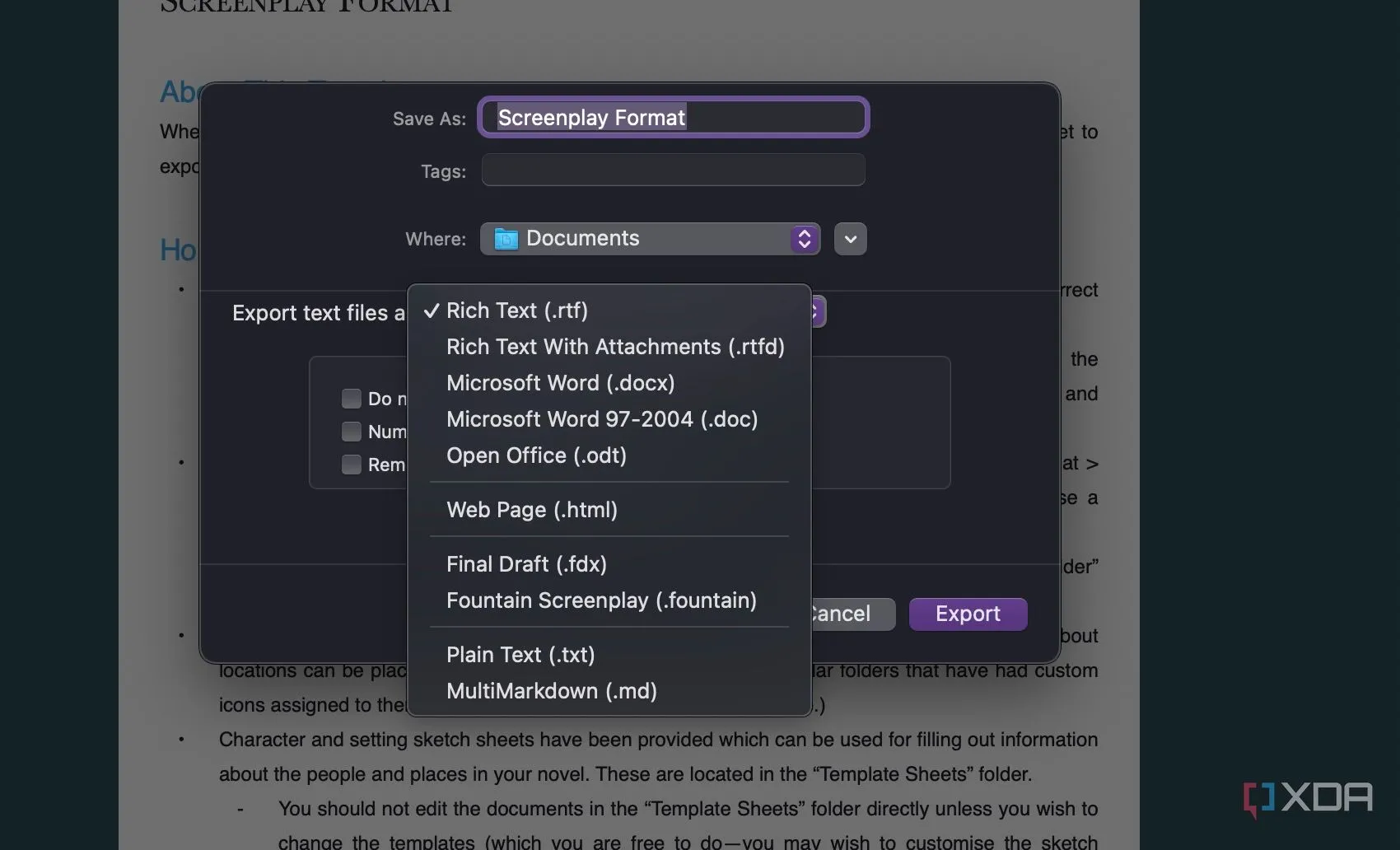 Các tùy chọn xuất bản đa dạng của Scrivener, bao gồm định dạng sách điện tử
Các tùy chọn xuất bản đa dạng của Scrivener, bao gồm định dạng sách điện tử
Mở Khóa Tiềm Năng Sáng Tạo Của Bạn Với Scrivener
Có hàng tá công cụ để quản lý các dự án viết sáng tạo của bạn. Tuy nhiên, trong số đó, Scrivener nổi bật nhờ bộ công cụ viết toàn diện của nó. Dù bạn là một tiểu thuyết gia dày dạn kinh nghiệm, một sinh viên đại học, hay chỉ mới bắt đầu hành trình viết lách của mình, Scrivener đều cung cấp vô số tính năng giúp bạn vượt qua nỗi sợ trang giấy trắng. Hãy đăng ký dùng thử miễn phí, xem liệu nó có phù hợp với quy trình làm việc của bạn không, sau đó biến tầm nhìn của bạn thành hiện thực với sự tự tin và rõ ràng.
Ngoài Scrivener, Ulysses cũng là một công cụ phổ biến khác dành cho các nhà văn. Bạn có thể tham khảo bài so sánh chuyên sâu của chúng tôi để tìm hiểu tất cả sự khác biệt giữa hai phần mềm viết lách này và đưa ra lựa chọn phù hợp nhất cho nhu cầu của bạn.